win11系统怎么调出控制面板 window11控制面板在哪里
更新时间:2023-06-20 11:27:48作者:huige
控制面板大家应该都很熟悉吧,我们电脑的很多操作都是需要进入到控制面板来进行操作的,但是有很多用户升级到win11系统之后,却不知道要怎么调出控制面板,其实打开方法有很多种,接下来小编就告诉大家windows11控制面板的几种打开方法,欢迎用户们一起来看看。
推荐:最新系统win11下载
方法如下:
1、首先找到桌面最下面任务栏里面的"win图标"用鼠标点击一下他进去开始界面。
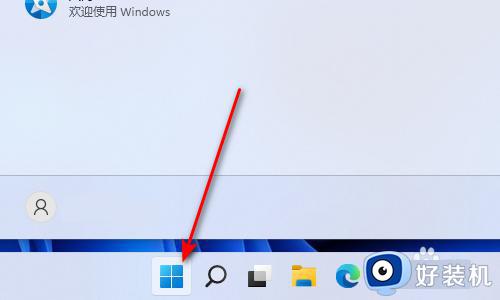
2、在开始界面里找到右上角的"设置"按钮用鼠标点击进去设置界面。
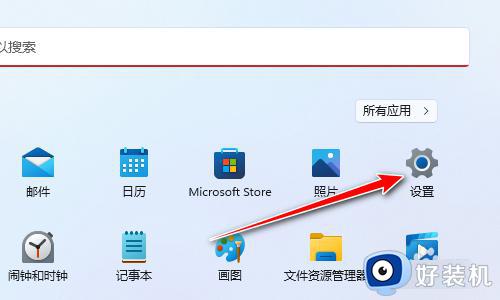
3、在设置界面的搜索框里面直接输入"控制面板"几个字他会默认弹出来控制面板 再也鼠标点击进去。
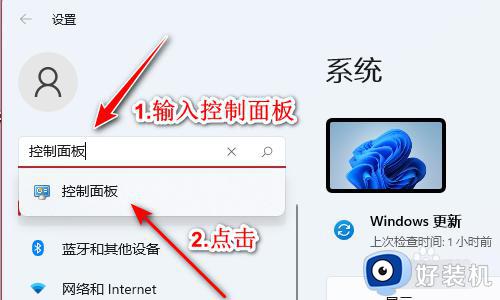
4、现在已经直接进去了"控制面板"的界面了这里我们可以操作了。
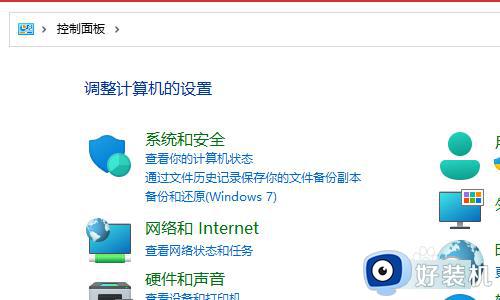
5、如果感觉"控制面板"里面显示的不详细那么点击右上角的查看方式。
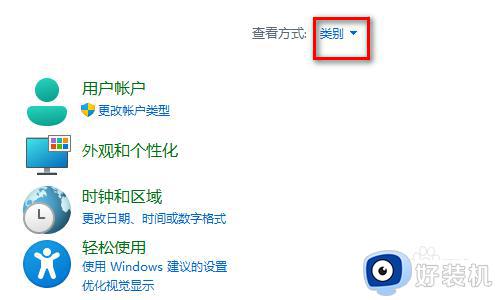
6、选择大图标或者小图标出来的界面是不一样的。
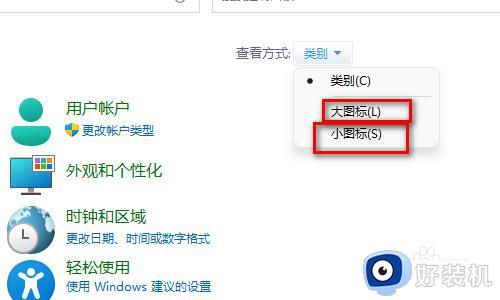
上述给大家介绍的就是window11控制面板在哪里的详细内容,大家有需要的话可以学习上述方法步骤来打开控制面板吧,希望帮助到大家。
win11系统怎么调出控制面板 window11控制面板在哪里相关教程
- win11怎么显示控制面板在桌面 win11桌面控制面板在哪里设置
- win11怎么找控制面板调出来 win11控制面板在哪里打开
- 11系统的控制面板在哪里 windows11怎么调出控制面板
- win11怎么进控制面板 win11系统的控制面板在哪里打开
- win11控制面板如何打开 win11控制面板在哪里打开快捷键
- win11怎么调出控制面板 win11系统如何进去控制面板
- windows11nvidia控制面板在哪打开 windows11nvidia控制面板怎么调出
- win11打不开nvidia控制面板怎么办 win11系统nvidia控制面板打不开解决方法
- win11怎样打开控制面板 win11打开控制面板的多种方法
- win11如何打开英伟达控制面板 win11英伟达控制面板在哪打开
- win11家庭版右键怎么直接打开所有选项的方法 win11家庭版右键如何显示所有选项
- win11家庭版右键没有bitlocker怎么办 win11家庭版找不到bitlocker如何处理
- win11家庭版任务栏怎么透明 win11家庭版任务栏设置成透明的步骤
- win11家庭版无法访问u盘怎么回事 win11家庭版u盘拒绝访问怎么解决
- win11自动输入密码登录设置方法 win11怎样设置开机自动输入密登陆
- win11界面乱跳怎么办 win11界面跳屏如何处理
win11教程推荐
- 1 win11安装ie浏览器的方法 win11如何安装IE浏览器
- 2 win11截图怎么操作 win11截图的几种方法
- 3 win11桌面字体颜色怎么改 win11如何更换字体颜色
- 4 电脑怎么取消更新win11系统 电脑如何取消更新系统win11
- 5 win10鼠标光标不见了怎么找回 win10鼠标光标不见了的解决方法
- 6 win11找不到用户组怎么办 win11电脑里找不到用户和组处理方法
- 7 更新win11系统后进不了桌面怎么办 win11更新后进不去系统处理方法
- 8 win11桌面刷新不流畅解决方法 win11桌面刷新很卡怎么办
- 9 win11更改为管理员账户的步骤 win11怎么切换为管理员
- 10 win11桌面卡顿掉帧怎么办 win11桌面卡住不动解决方法
